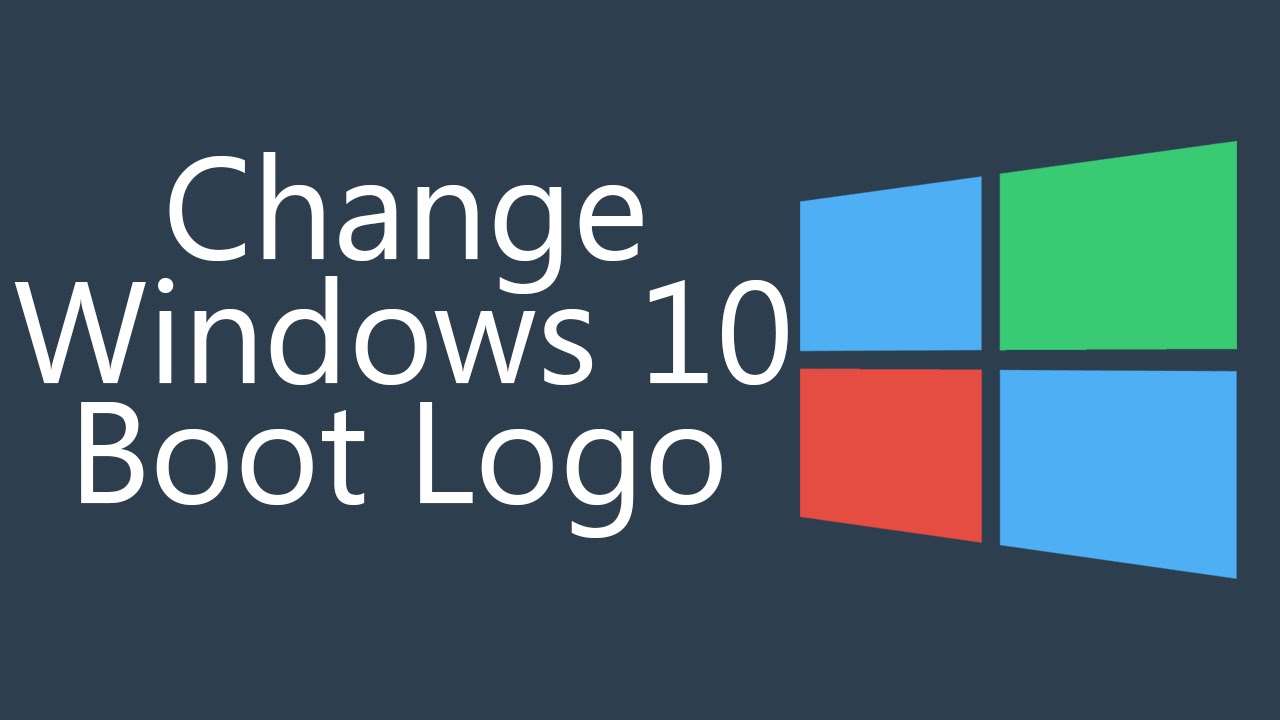
LƯU Ý TRƯỚC KHI THỰC HIỆN
- Tạo bản sao lưu đầy đủ hoặc rescue disk trước khi thực hiện bất kỳ thay đổi nào đối với logo boot Windows.
- Windows nên chạy ở chế độ UEFI, chứ không phải Legacy BIOS. Bạn có thể dễ dàng kiểm tra xem Windows đang chạy trên UEFI hay Legacy BIOS.
- Nếu Windows đang chạy trên UEFI, hãy đảm bảo tính năng Secure Boot bị tắt. Khi Secure Boot được bật trong UEFI, bạn không thể thay đổi logo boot.
- Bạn không thể đặt GIF hoặc hình ảnh trong suốt làm logo boot mới.
- Hình ảnh bạn muốn đặt làm logo boot phải sẵn sàng, không được lớn hơn 300 x 300px.
- Bạn cần quyền admin để thay đổi logo boot Windows.
- Hướng dẫn này chỉ áp dụng cho Windows 10 và có thể không hoạt động trong Windows 8 hoặc 7.
HƯỚNG DẪN
1. Vì Windows không có tùy chọn để thay đổi logo boot, nên ta sẽ sử dụng một công cụ mã nguồn mở và miễn phí của bên thứ ba có tên HackBGRT. Vì vậy, hãy tải HackBGRT, mở file ZIP và giải nén thư mục trong đó vào desktop.
2. Bây giờ, hãy mở thư mục được giải nén, nhấp chuột phải vào file "setup.exe" và chọn tùy chọn "Run as administrator".
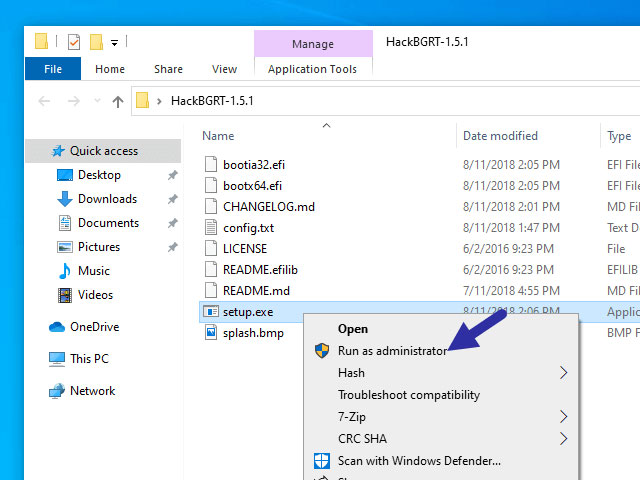
4. Ngay sau khi bạn nhấn phím, file cấu hình của chương trình sẽ được mở trong Notepad. Cài đặt của ứng dụng đã được cấu hình đúng. Vì vậy, chỉ cần đóng Notepad bằng cách nhấp vào biểu tượng "X" ở góc trên bên phải.
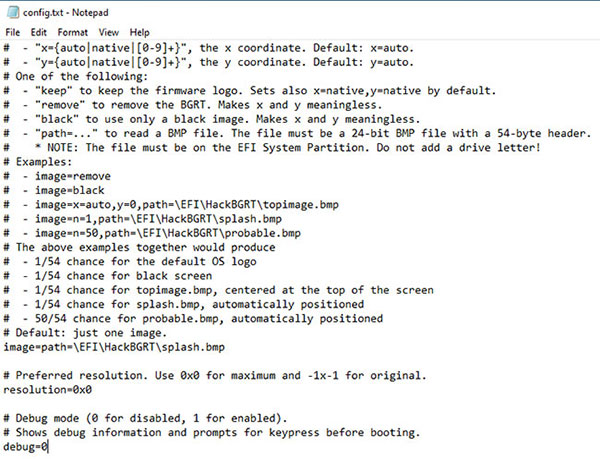
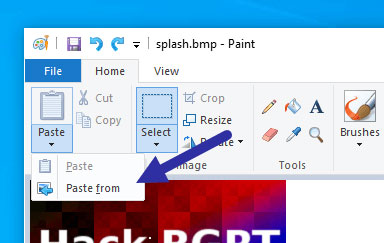
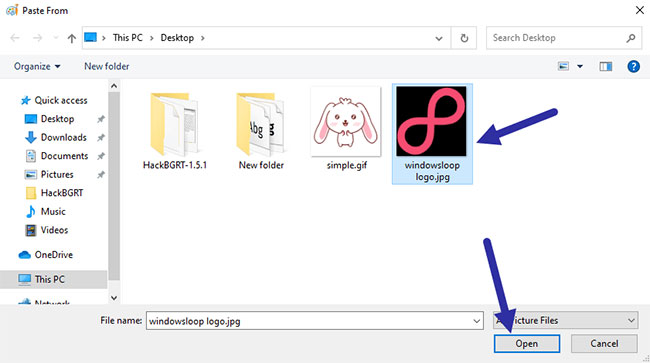
8. Khi bạn đã hoàn tất, chọn tùy chọn File > Save để lưu file. Sau khi lưu, đóng ứng dụng Paint.
9. Ngay sau khi đóng ứng dụng, bạn đã hoàn tất cài đặt HackBGRT.
Từ giờ trở đi, bất cứ khi nào boot vào Windows, bạn sẽ thấy logo boot tùy chỉnh mới thay vì logo Windows mặc định.
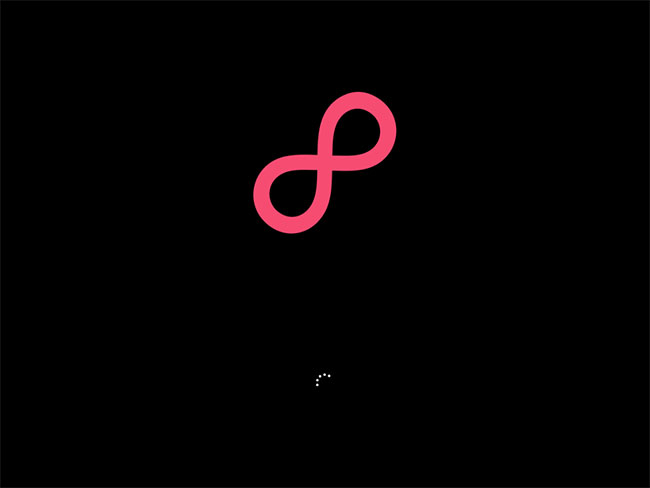
CÁCH KHÔI PHỤC LOGO MẶC ĐỊNH
Nếu muốn khôi phục logo boot ban đầu, bạn có thể làm điều đó bằng cách sử dụng cùng một ứng dụng. Chỉ cần làm theo các bước dưới đây.
1. Trước tiên, hãy mở thư mục HackBGRT, nhấp chuột phải vào file "setup.exe" và chọn tùy chọn "Run as administrator".
2. Vì ứng dụng đã được cài đặt trong hệ thống, bạn sẽ thấy các tùy chọn bổ sung.
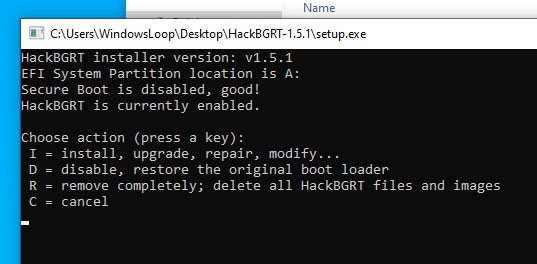
4. Ngay sau khi bạn nhấn phím, HackBGRT sẽ khôi phục logo boot ban đầu.
Chỉ cần khởi động lại hệ thống và bạn sẽ thấy logo boot Windows gốc.
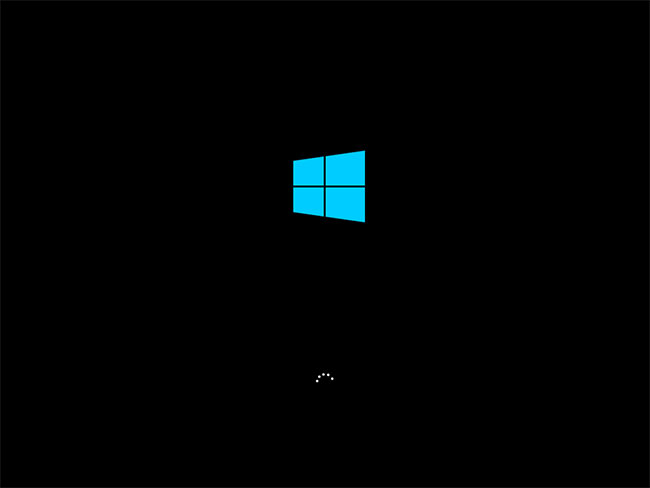
CHỦ ĐỀ TƯƠNG TỰ
- Cách Nâng Cấp RAM và SSD Laptop Gaming ROG Strix (2025) Đời Mới
- Những Cách Thử Nghiệm Chạy NPU Laptop AI Cực Đơn Giản
- Cách Khắc Phục Tình Trạng Lỗi Màu Sắc Hiển Thị Của Laptop Gaming ASUS
- Cách tùy chỉnh thêm tần số quét màn hình cho laptop gaming
- Hướng Dẫn Kiểm Tra Game Đã Tương Thích Nền Tảng Windows ARM Hay Chưa?



